Jak włączyć dostęp do kontrolowanego dostępu do folderów w systemie Windows 10 w celu zwalczania ransomware
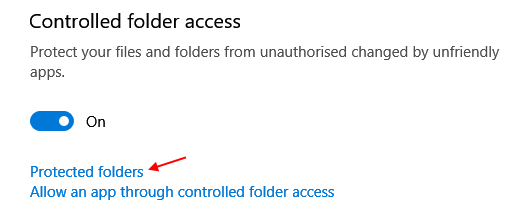
- 1152
- 8
- Juliusz Sienkiewicz
Dostępny dostęp do folderu to nowa funkcja wprowadzona w aktualizacji Fall Creator aktualizacji systemu operacyjnego Microsoft Windows 10. Ta funkcja wyłącza wszystkie aplikacje do użycia lub kontrolowania dowolnego z określonego folderu przechowywanego w systemie Windows 10. Tylko aplikacje, które określisz w Ustawieniach, mogą uzyskać dostęp lub kontrolować chroniony folder. Jest to zdecydowanie najlepsza funkcja wprowadzona w celu zwalczania problemów z ransomware, które pojawiły się w przeszłości.
Teraz, ponieważ kontrolowane foldery lub foldery chronione nie mogą być edytowane ani dotknięte przez żadną inną aplikację, stanie się to niemożliwe dla ransomwares, takich jak WannaCry do edytowania plików przechowywanych w folderze chronionym.
Jak włączyć dostęp do kontrolowanego dostępu do folderów w systemie Windows 10
Krok 1 - Idź do Początek > Ustawienia > Aktualizacja & Bezpieczeństwo
Krok 2 - Teraz kliknij Bezpieczeństwo systemu Windows Z lewego menu.
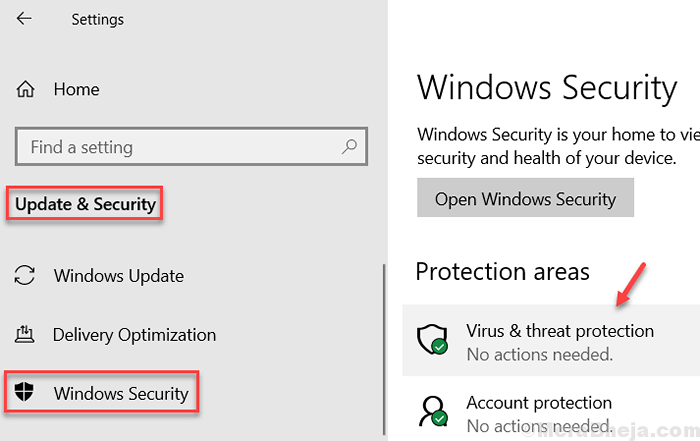
Krok 3 - Nie, kliknij Ustawienia ochrony wirusa i zagrożenia.
Krok 4 - Teraz przewiń w dół i włącz dalej Dostępny dostęp do folderu.
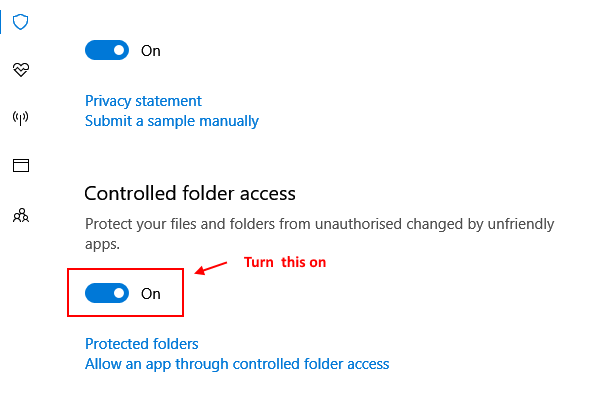
UWAGA: - Włączałeś dostęp do kontrolowanego folderu. Ale włączenie tego chroni domyślnie tylko wstępnie zdefiniowane foldery systemowe systemu Windows. Aby chronić wybrany folder, musisz dodać folder na liście chronionego folderu. Więc teraz zróbmy to.
Krok 5 - Kliknij Chronione foldery.
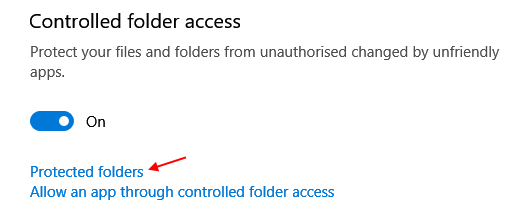
Krok 6 - Teraz kliknij przycisk Protected Folder.
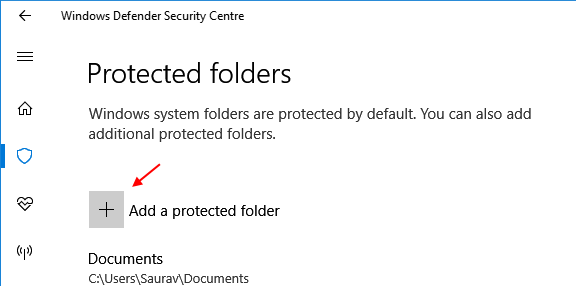
Krok 7 - Teraz przeglądaj i Dodaj żądany folder.
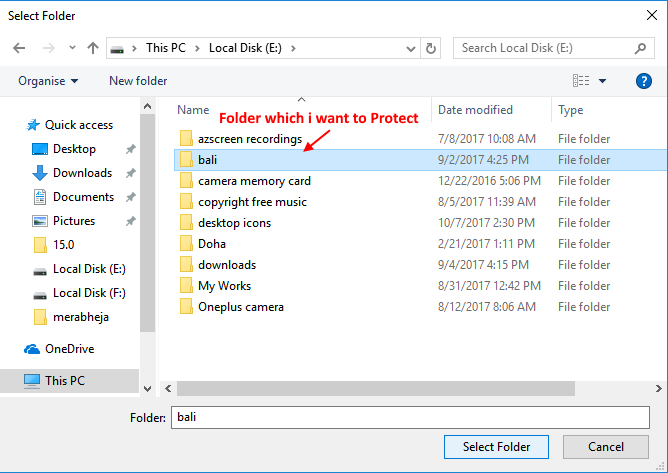
Otóż to. Teraz chroniłeś swój folder przed dowolną cholerną aplikacją na świecie. Ale poczekaj, co, jeśli chcesz, aby konkretna aplikacja uzyskała dostęp do tego folderu. Na przykład w folderze mogą znajdować się arkusze kalkulacyjne i chcesz biuro libre lub otwarte biuro, aby uzyskać dostęp do tego folderu, ponieważ chcesz stale edytować dokumenty w folderze.
Jak pozwolić konkretnej aplikacji komunikować się z folderem
Krok 1 - Kliknij Pozwól aplikacji za pośrednictwem kontrolowanego dostępu do folderu.
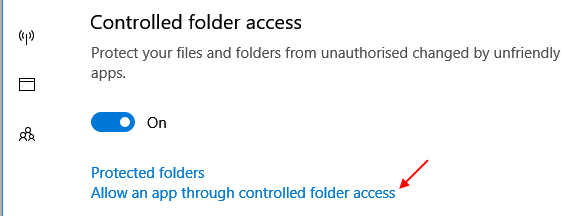
Krok 2 - Teraz kliknij Dodaj dozwoloną aplikację.
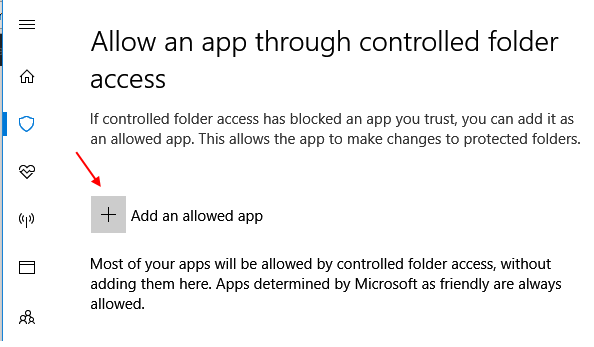
Krok 3 - Teraz przejdź do lokalizacji programu na komputerze i Dodaj aplikację.
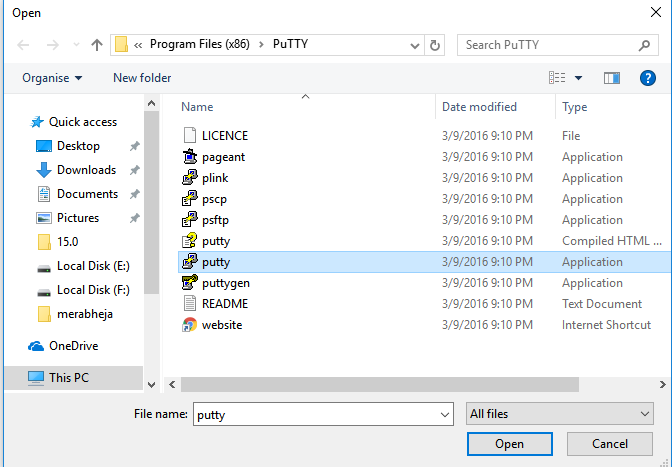
Zauważ, że skoro dodałem Petty, Putty może teraz uzyskać dostęp do folderu, który dodałem na liście folderów chronionych.
Otóż to. Teraz, gdy jakakolwiek inna aplikacja inna niż dozwolona aplikacja spróbuje uzyskać dostęp do chronionego folderu, w twoim komputerze pojawi się powiadomienie. Chyba że i dopóki nie zapewnisz dostępu, nie może dotknąć twojego folderu.
Uwaga: - Jeśli chcesz usunąć folder z listy folderów chronionych, po prostu kliknij chronione foldery Ponownie i przejdź do następnego okna. Teraz kliknij teczka Aby rozwinąć i kliknąć usunąć.
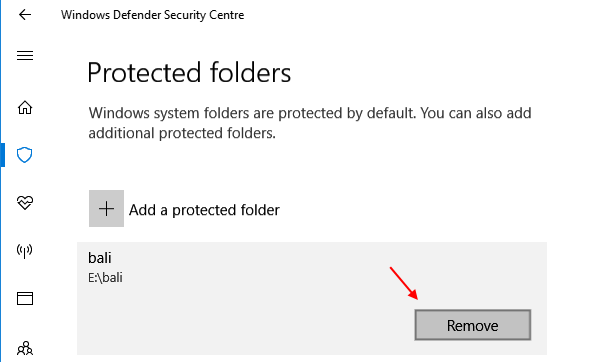
W podobny sposób możesz dodawać lub usuwać aplikacje do kontrolowania chronionego folderu.
- « Jak włączyć filtr kolorów w systemie Windows 10
- [Rozwiązany] Napraw problem offline drukarki w systemie Windows 10 »

